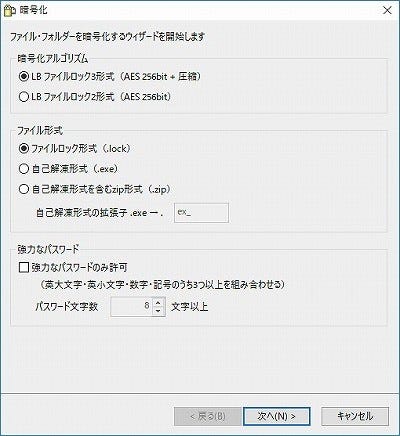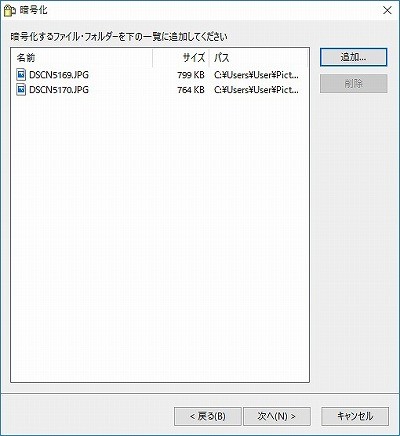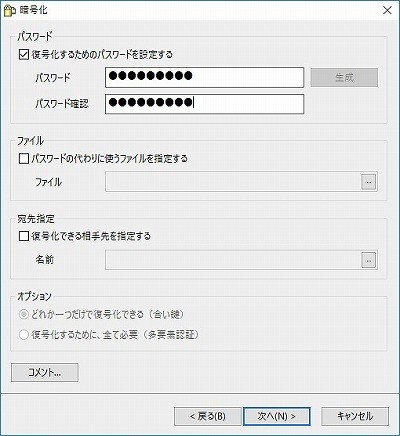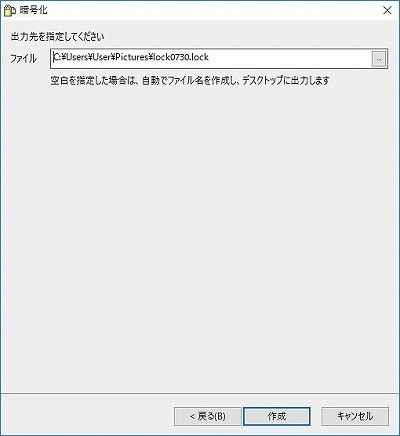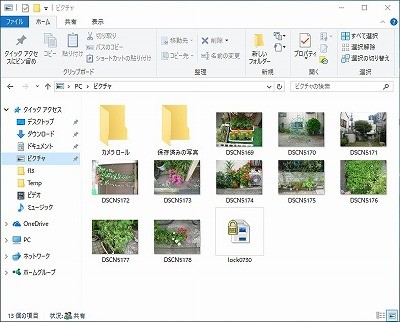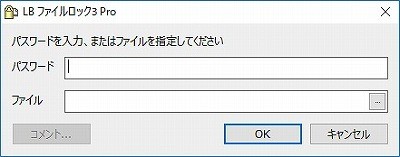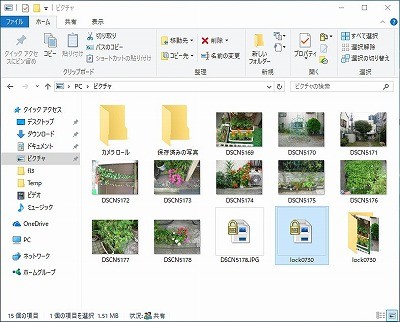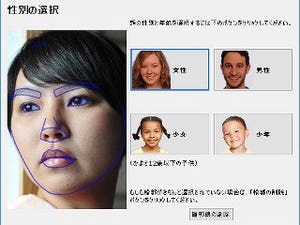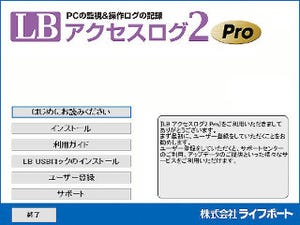基本機能 - ファイルやフォルダの暗号化
では、実際に暗号化してみよう。方法はいくつかある。まずは、ユーティリティからである。[暗号化]を選び、ウィザードに従って進める。まずは、先ほどの設定と似た項目が表示される。
次に、[追加]ボタンをクリックし、暗号化するファイル、フォルダを選択する。
次に、パスワードなどの設定となる。
最後に、出力先やファイル名の設定となる。
ここでは、元ファイルと同じフォルダにlock0730というファイル名で作成した。エクスプローラで表示すると、図13のようになる。
ウィザードを使うことで、簡単・確実に暗号化できる。もう1つの方法は、コンテキストメニューからの暗号化である。ファイルを選び、右クリックするとコンテキストメニューが表示される。
ここで[LB ファイルロック3 Proで暗号化]、さらに拡張子を選択する。パスワードの入力を行うだけで(図11と同じ画面)、暗号化が行われる。
慣れてくると、この方法がすばやく暗号化できる。 復号化は、暗号化されたファイルをダブルクリックする。パスワードの入力が求められるので、設定したパスワードを入力する。
フォルダが作成され、ファイルが復号化される。